Linux에서 대부분의 데스크탑 환경을 위한 배터리 시스템은 매우 간단합니다. 노트북이 충전 중일 때, 배터리가 거의 다 소모될 때, 배터리 충전이 완료되면 메시지를 보냅니다. 일반 사용자의 경우 이 정도면 충분할 것 같습니다. 그러나 노트북의 배터리 수명을 추적하고 사용하는 전력을 추적하려면 좀 더 강력한 것이 필요합니다. Battery Monitor 소개: 사용자가 맞춤형 배터리 경고를 생성할 수 있는 Python 3 기반 응용 프로그램입니다. Battery Monitor를 사용하려면 Ubuntu, Debian을 실행하거나 소스 코드를 컴파일하고 실행할 수 있어야 합니다.
목차
우분투
Battery Monitor 도구 뒤에 있는 개발자는 주로 Ubuntu를 대상으로 합니다. Ubuntu는 이 소프트웨어의 기본 OS이므로 사용자는 설치하는 데 문제가 없습니다. 작동시키려면 먼저 PPA 아카이브를 추가하십시오.
참고: Ubuntu 18.04는 아직 배터리 모니터링을 지원하지 않는 것 같습니다. 그러나 이전 릴리스는 잘 작동합니다.
sudo add-apt-repository ppa:maateen/battery-monitor
시스템에 PPA를 추가한다고 해서 Battery Monitor가 설치된 것은 아닙니다. 먼저 Ubuntu 소프트웨어 소스를 새로 고쳐야 합니다.
sudo apt update
apt 업데이트 도구를 실행하면 일반적으로 Ubuntu에 대한 소프트웨어 업그레이드가 표시됩니다. Battery Monitor에 필요할 수 있으므로 이러한 새 소프트웨어 업그레이드를 설치하십시오. apt upgrade 명령을 실행하여 업그레이드를 쉽게 설치할 수 있습니다.
sudo apt upgrade -y
PPA가 작동하고 모든 것이 최신 상태이면 Battery Monitor를 설치할 준비가 되었습니다. 설치하려면 다음 명령을 실행하십시오.
sudo apt install battery-monitor
Battery Monitor를 제거하려면 다음을 실행하십시오.
sudo apt remove battery-monitor -y
데비안
개발자가 명시적으로 그렇게 말하지는 않았지만 배터리 모니터는 데비안에서 작동합니다. 특히 Ubuntu 16.04 Xenial 패키지가 제대로 작동하는 것 같습니다. Battery Monitor를 설치하려면 먼저 wget을 사용하여 데비안 패키지 파일을 다운로드하십시오.
참고: 배터리 모니터는 Debian Stable에서 잘 실행됩니다. Unstable 및 Testing에서 자신의 책임하에 사용하십시오.
wget https://launchpad.net/~maateen/+archive/ubuntu/battery-monitor/+files/battery-monitor_0.5.4-xenial_all.deb
dpkg 앱을 사용하여 배터리 모니터를 설치합니다.
sudo dpkg -i battery-monitor_0.5.4-xenial_all.deb
dpkg 명령을 사용하여 데비안에 Ubuntu 프로그램을 설치하는 것은 iffy입니다. 이 경우 종속성이 자동으로 해결되지 않기 때문입니다. 다행히도 이 문제는 쉽게 해결할 수 있습니다. 종속성 오류를 수정하려면 apt install -f 명령을 실행합니다.
sudo apt install -f
apt install -f가 종속성 문제 수정을 마친 후; 배터리 모니터가 제대로 작동해야 합니다.
소스에서 설치
Ubuntu 또는 Debian 사용자가 아니지만 여전히 배터리 모니터 도구를 사용하려면 소스에서 모든 것을 컴파일해야 합니다. Git 패키지를 설치하여 시작합니다. 이 패키지를 사용하면 Git 기반 사이트에서 코드를 다운로드하고 상호 작용할 수 있습니다.
운영 체제가 목록에 없습니까? 패키지 관리 도구에서 “Git”을 검색하고 설치하기만 하면 됩니다!
참고: 이 소프트웨어를 실행하려면 올바른 종속성 파일을 설치해야 합니다.
아치 리눅스
sudo pacman -S git
페도라
sudo dnf install git
오픈수세
sudo zypper install git
Git을 사용하여 최신 배터리 모니터 소스 코드를 가져옵니다.
git clone https://github.com/maateen/battery-monitor.git
새로 복제된 소스 폴더에 CD를 넣습니다.
cd battery-monitor
소스 디렉토리에서 make를 실행하여 Battery Monitor를 컴파일하십시오.
sudo make install
컴파일이 완료되면 Battery Monitor를 사용할 준비가 됩니다!
배터리 모니터 사용
Battery Monitor를 설치하면 응용 프로그램 메뉴에 두 가지 옵션이 있음을 알 수 있습니다. 특히 “Battery Monitor” 및 “Battery Monitor GUI” 실행 옵션이 있음을 알 수 있습니다. 도구 사용을 시작하려면 “Battery Monitor”를 실행하십시오. 이 실행 옵션은 모니터 도구를 열고 백그라운드에서 실행합니다.
Battery Monitor가 실행되면 GUI 도구를 시작하여 설정을 편집하십시오.
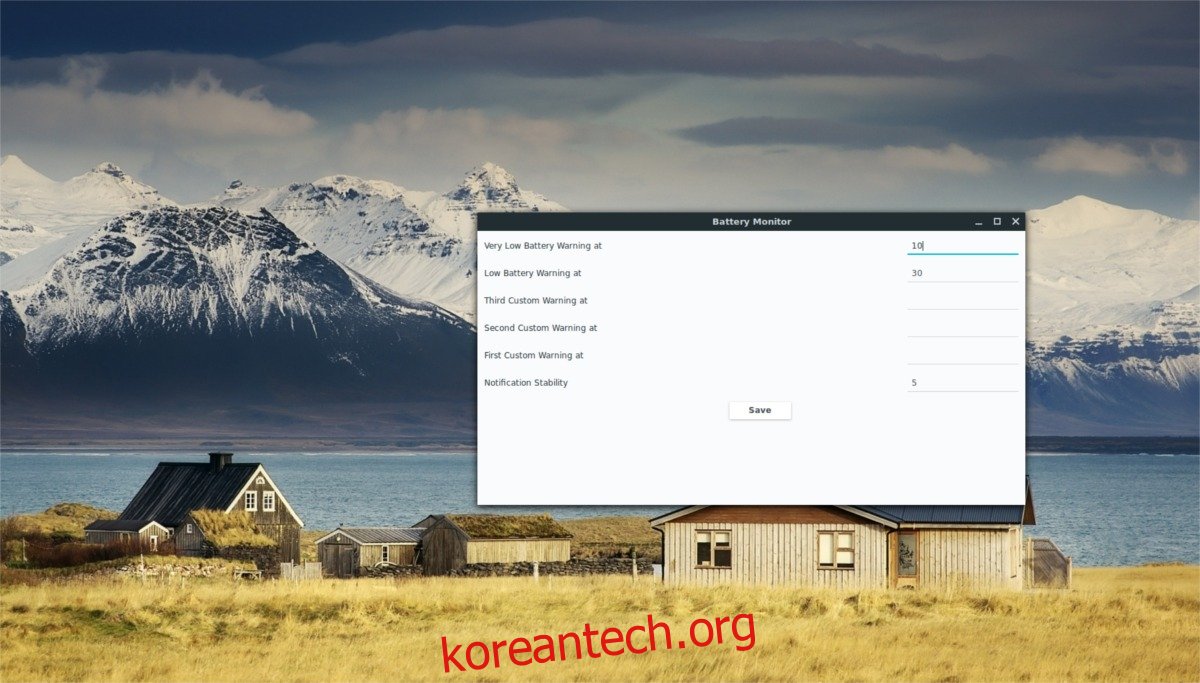
배터리 모니터에는 사용자가 용도에 맞게 편집할 수 있는 몇 가지 설정이 있습니다. 기본적으로 배터리 모니터에는 두 개의 경고 알림만 설정되어 있습니다. 이 경고는 프로그램에서 배터리 수명이 10%와 30%라고 판단하면 꺼집니다.
더 자주 경고를 받고 싶으십니까? “첫 번째 사용자 지정 경고 시간”, “두 번째 사용자 지정 경고 시간” 및 “세 번째 사용자 지정 경고 시간”을 찾습니다. 각 텍스트 상자 옆에 배터리 백분율에 해당하는 숫자를 작성하십시오.
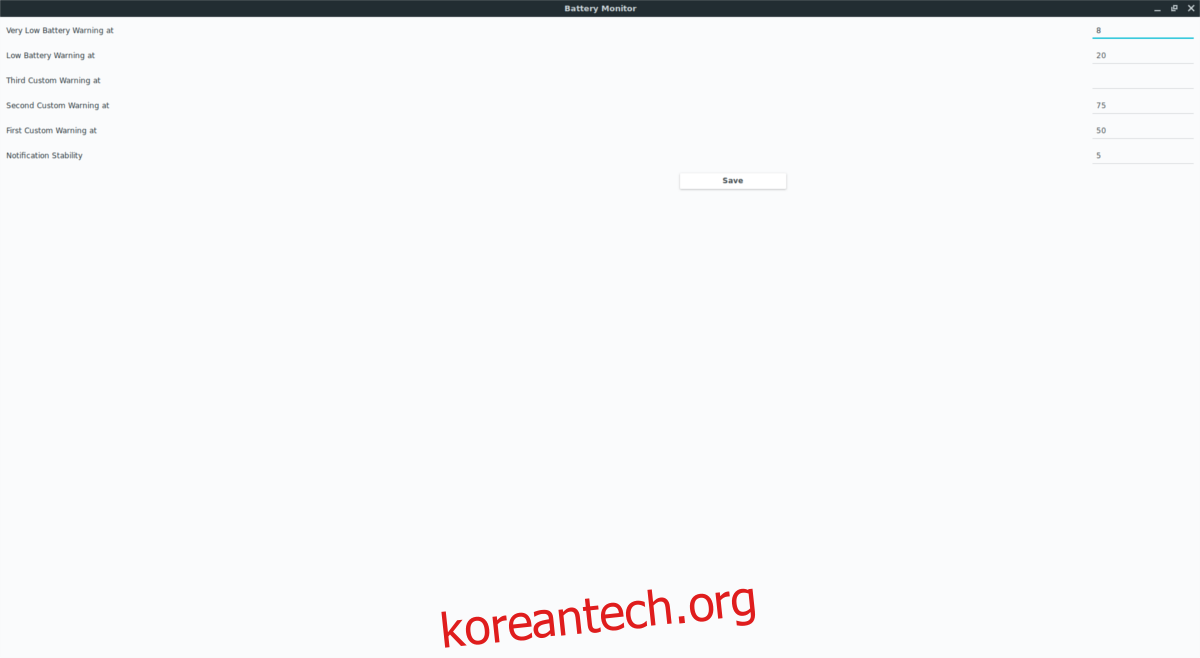
예를 들어, 배터리 모니터가 노트북이 거의 방전되었을 때 알려주도록 하려면 사용자 정의 알림 슬롯 중 하나에 “50”을 쓰십시오.
배터리 모니터를 최대한 활용하려면 사용자 지정 경고에 대해 이 설정을 따르는 것이 좋습니다.
먼저 “배터리 부족 경고”를 30에서 20으로 변경합니다. 다음으로 사용자 지정 경고 알림 중 하나로 50을 추가합니다(배터리가 50% 소모되었을 때 경고가 표시되도록). 50% 숫자를 설정한 후 다른 사용자 지정 슬롯에 75를 추가합니다. 이 변경을 통해 배터리 모니터는 노트북에서 25%가 소모되었을 때 이를 알려줍니다.
마지막으로 “매우 낮은 배터리”를 10에서 8로 변경합니다. 이러한 설정을 사용하면 배터리 모니터를 최대한 활용할 수 있습니다. 설정이 마음에 들면 “저장” 버튼을 클릭하여 새 변경 사항을 즉시 적용하십시오.
Windows에서 사용자 지정 배터리 알림을 원하는 경우 쉽게 만드는 방법을 보여주는 이 게시물을 확인하세요.
